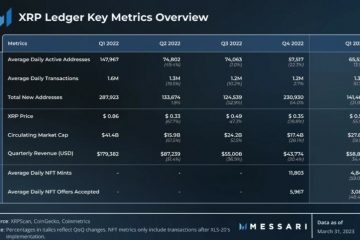A legtöbb közösségimédia-alkalmazás, például az Instagram, a Facebook, a TikTok és a Snapchat, megjegyzi az eszközön elmentett bejelentkezési adatait. Ez egy kényelmi funkció, amellyel egyetlen érintéssel bejelentkezhet a telefonján vagy az asztalán. Ez alól a Snapchat sem kivétel. Nagyon népszerű a fiatal generáció körében, és elmenti fiókadatait a telefonra. Így távolíthatja el mentett Snapchat-fiókját más eszközökről.
Időnként áttekintheti mentett közösségimédia-fiókjait. Ha szokatlan bejelentkezési kísérleteket vagy tevékenységeket észlel Snapchat-fiókjában, távolítsa el a nem kívánt eszközöket a fiókjából. Ha ismerőse telefonját használta Snapchat-üzeneteinek és történeteinek ellenőrzésére, távolítsa el az eszközt a fiókjából.
1. Mentett Snapchat bejelentkezési adatok törlése Androidon
Amikor kijelentkezik a Snapchatből Androidon, az alkalmazás nem kéri a mentett bejelentkezési adatok törlését. El kell távolítania a fiókot a bejelentkezési oldalról. Így teheti meg.
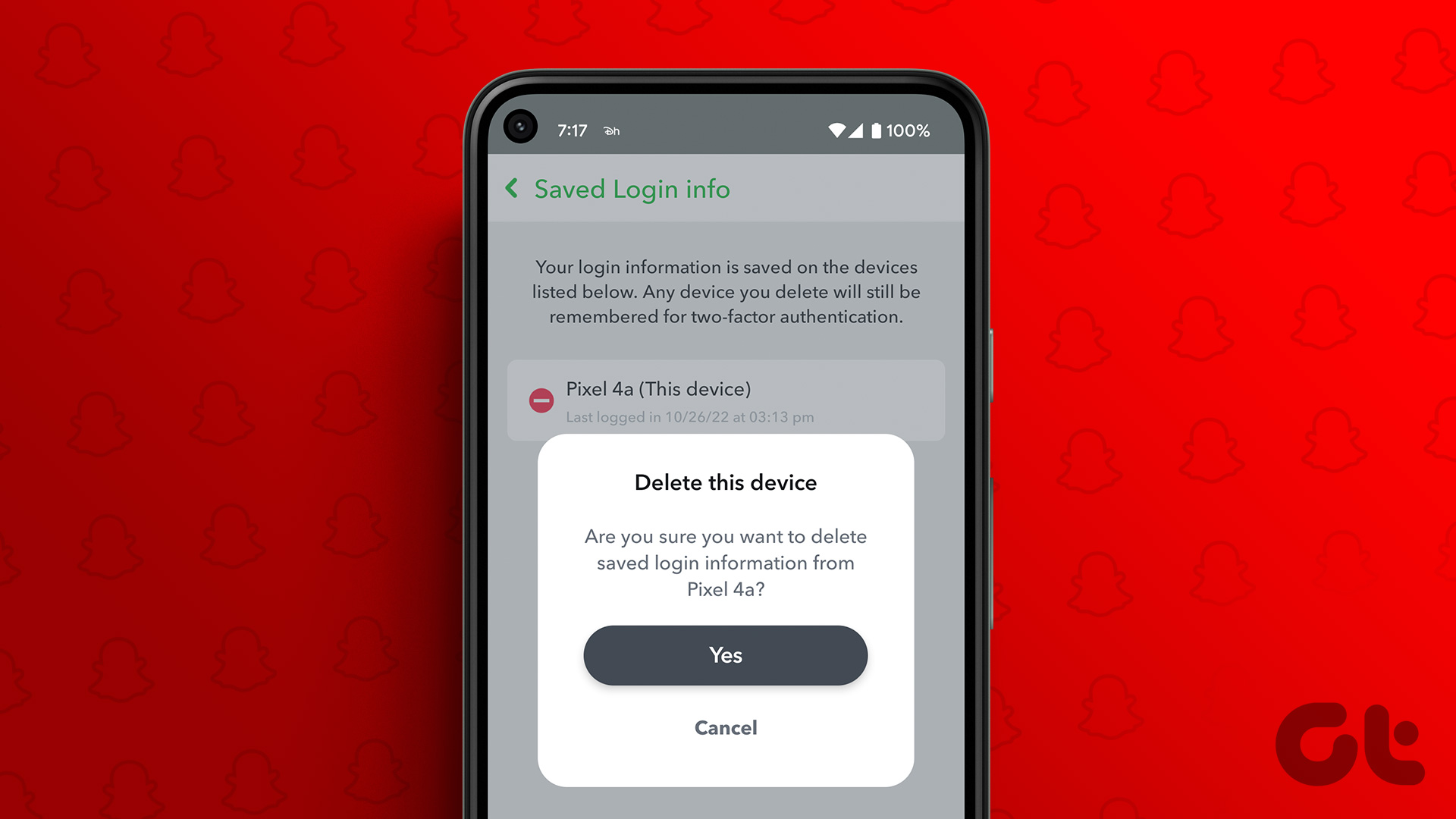
1. lépés: Válassza ki fiókját a Snapchat kezdőlapjáról.
2. lépés: Koppintson a Beállítások fogaskerékre a jobb felső sarokban.
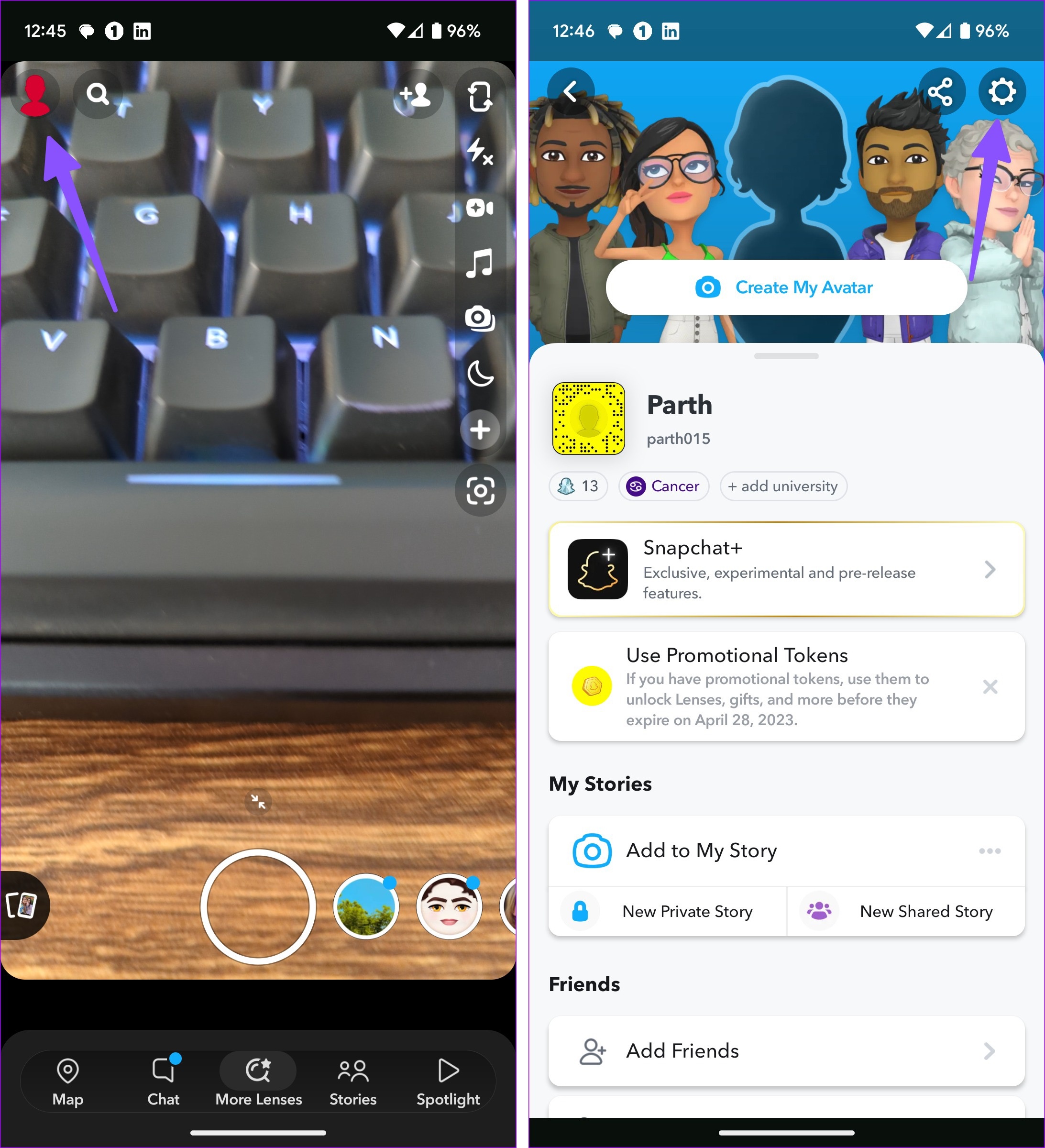
3. lépés: Görgessen a Fiókműveletek részhez, és válassza a Kijelentkezés lehetőséget. Erősítse meg ugyanezt.
4. lépés: A Snapchat megjegyzi bejelentkezési adatait, és lehetővé teszi, hogy egyetlen érintéssel bejelentkezzen. Kattintson a Fiók eltávolítása lehetőségre, és koppintson az Igen gombra.
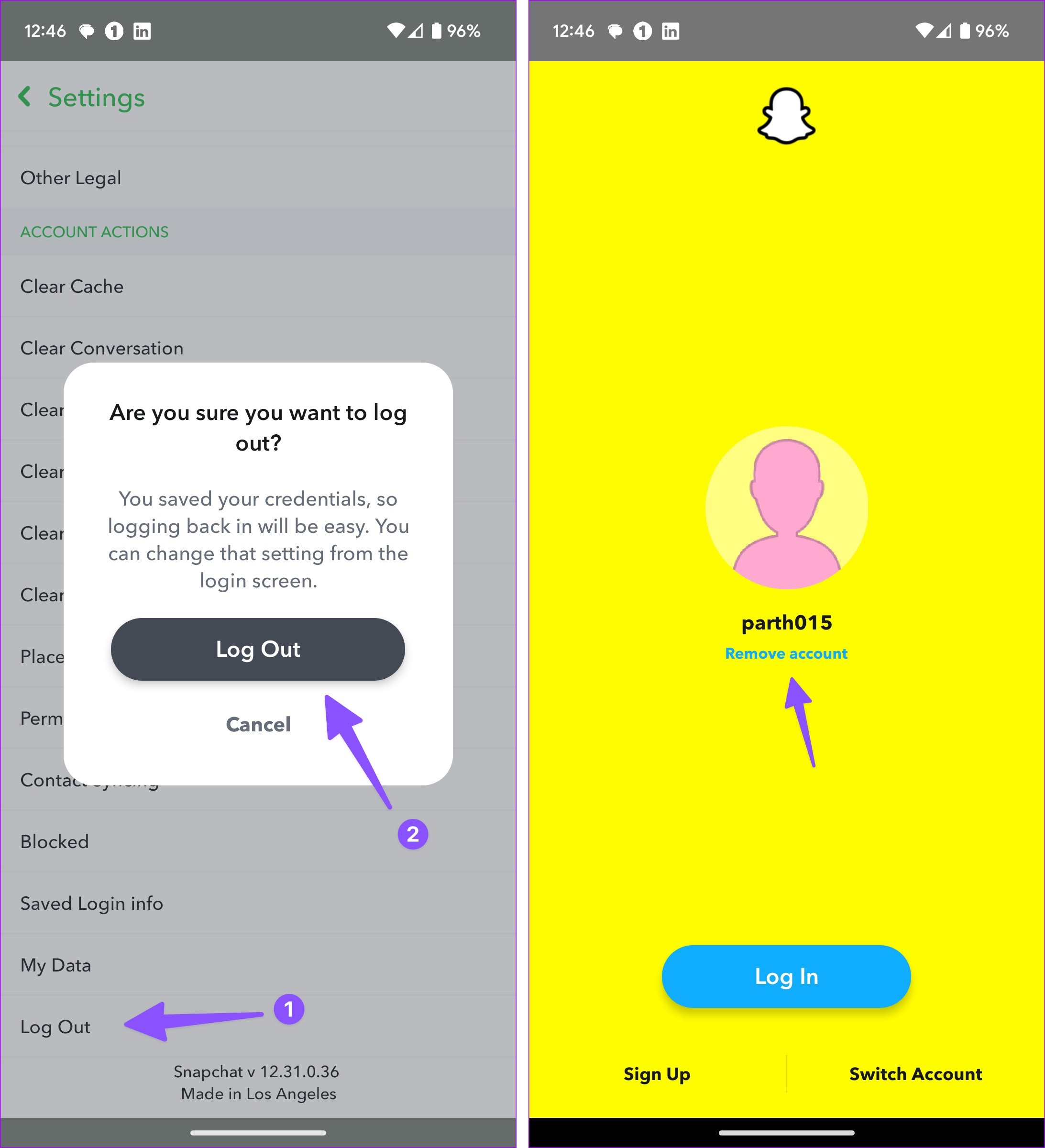
Ha a Snapchat továbbra is menti bejelentkezési adatait, törölnie kell az alkalmazás adatait és a gyorsítótárat az információs menüből.
1. lépés: Keresse meg a Snapchat alkalmazás ikonját a telefonján, és koppintson rá hosszan. Nyissa meg az alkalmazás információs menüjét.
2. lépés: Válassza a „Tárhely és gyorsítótár” lehetőséget.
3. lépés: Koppintson a tárhely törlése elemre. és törölje a gyorsítótárat.
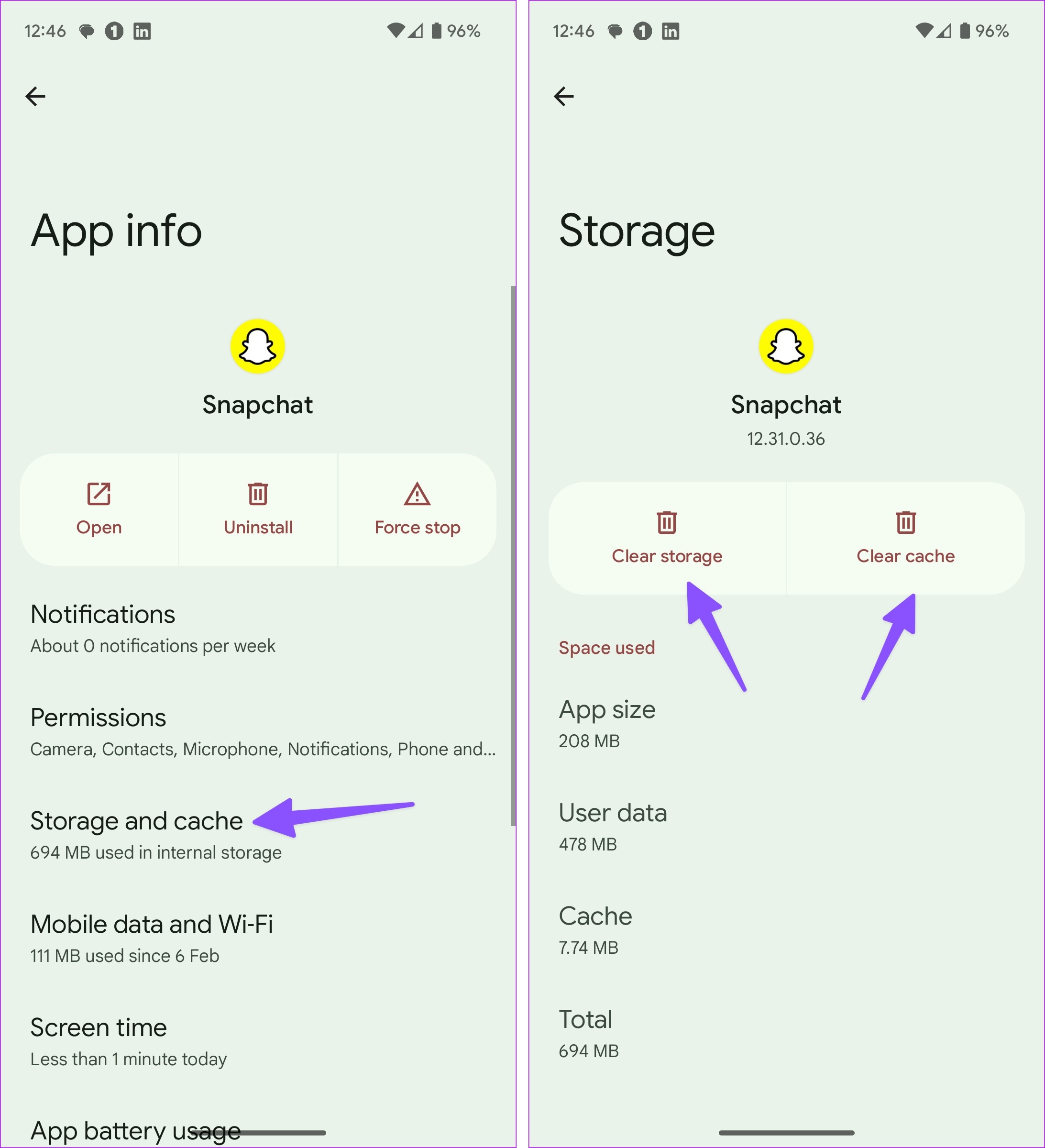
Teljesen eltávolította az összes Snapchat adatot a telefonjáról. Most már átadhatja a telefont barátjának vagy munkatársának. A Snapchat gyorsítótárának törlése hatékony módja az olyan gyakori alkalmazásproblémák kijavításának is, mint a Snapchat összeomlása, a Wi-Fi-n való működés hiánya stb.
Ha a Snapchat gyorsítótárának törlése nem zavarja, tekintse meg a következményekről szóló külön bejegyzésünket. a gyorsítótár törléséről.
Más eszközökön is ellenőrizheti mentett Snapchat bejelentkezési adatait. Ha már nem fér hozzá barátja telefonjához, jelenlegi telefonjával áttekintheti és eltávolíthatja a szükségtelen eszközöket.
1. lépés: Nyissa meg Snapchat-fiókját, és lépjen a Beállítások menübe.
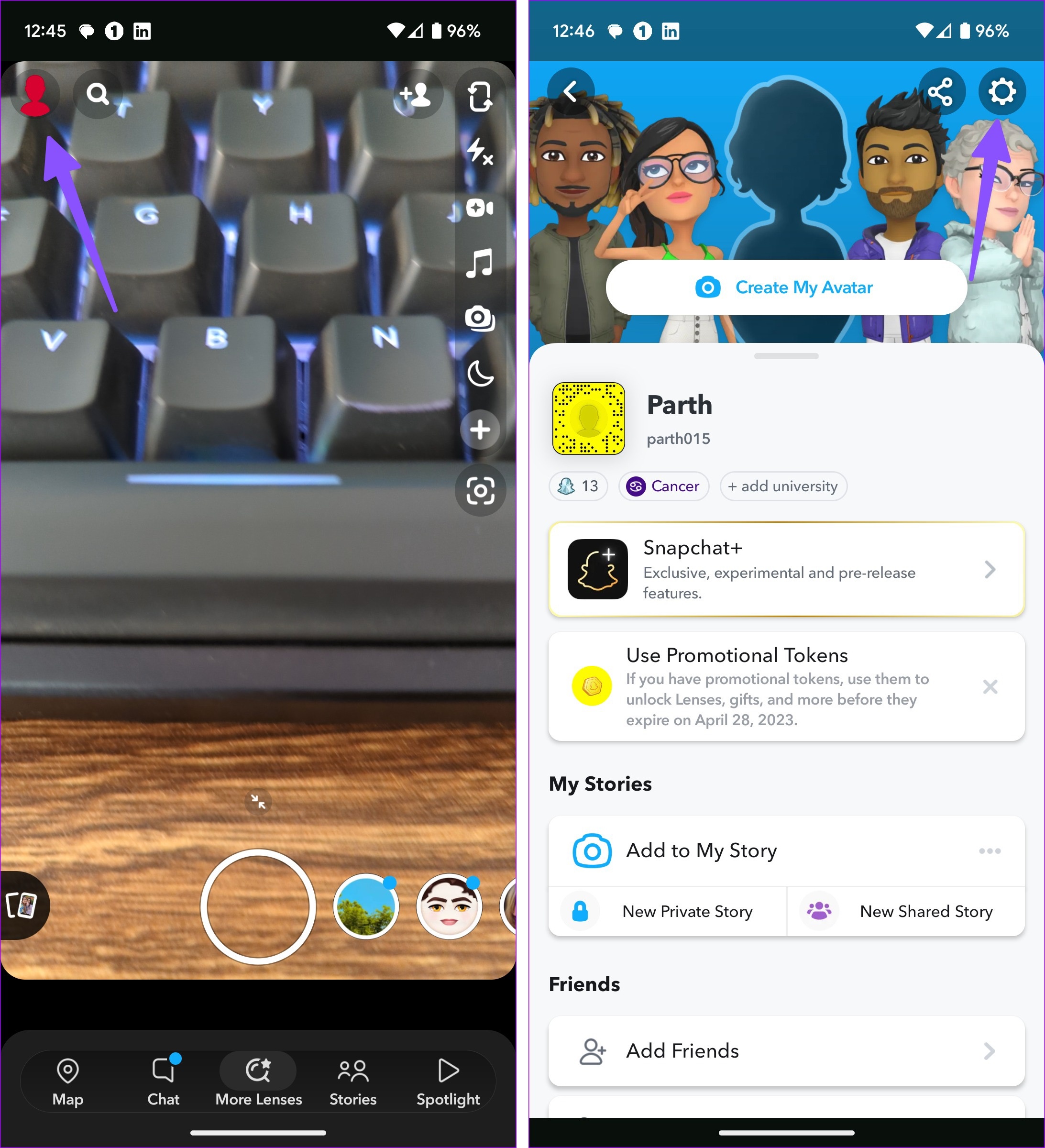
2. lépés: Görgessen a Mentett bejelentkezési adatokhoz.
3. lépés: Megtekintheti azon eszközök listáját, amelyeken a Snapchat a bejelentkezési adatok mentésre kerülnek. Koppintson a „-” ikonra egy eszköz mellett, és válassza az Igen lehetőséget.
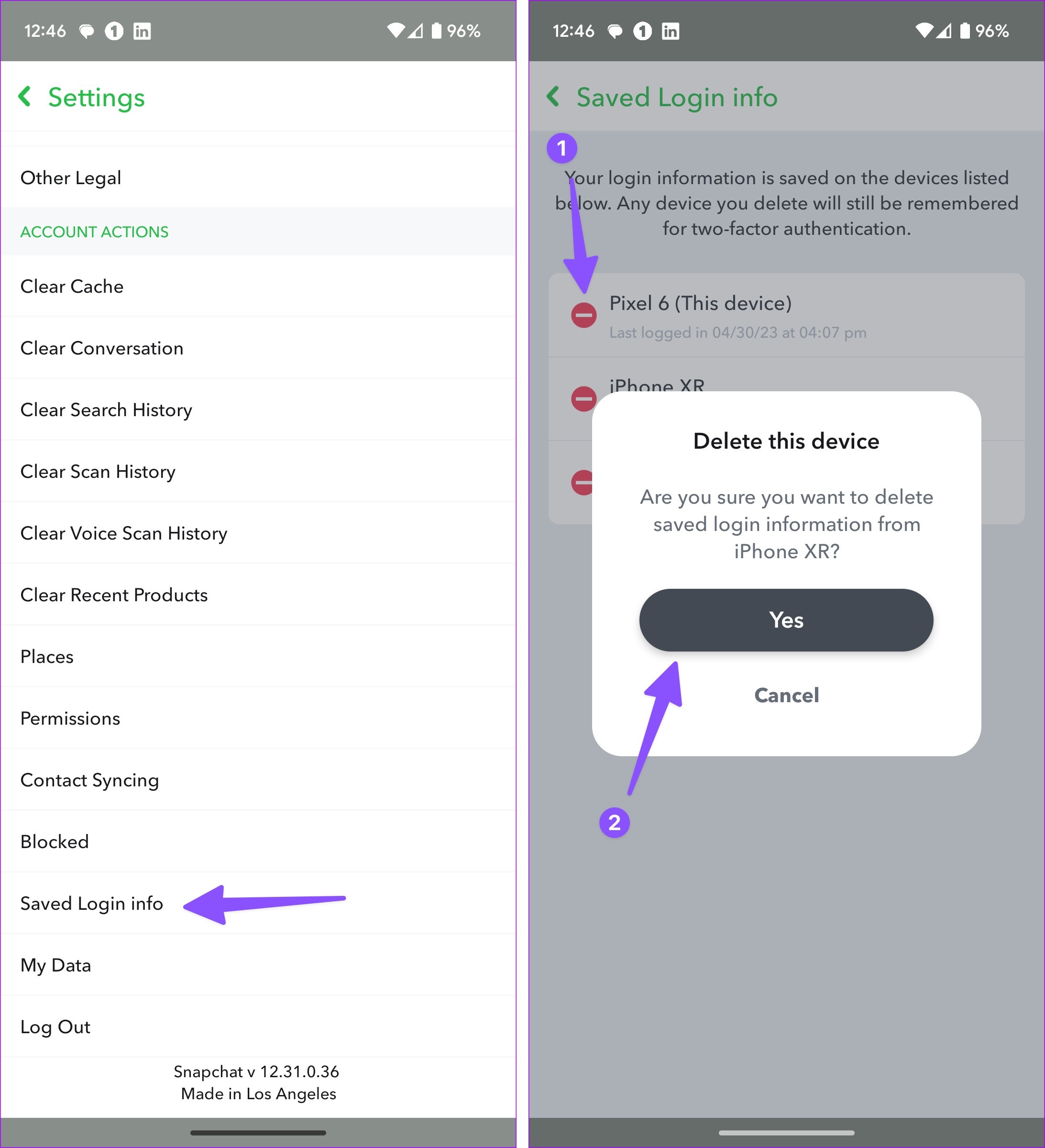
2. A mentett Snapchat-fiók eltávolítása iPhone-on
A mentett Snapchat-fiók eltávolítása iPhone-on is elérhető. A lépések többnyire megegyeznek a fentiekkel. De a Beállítások menü más az iPhone-hoz készült Snapchatben. Végezzük el gyorsan.
1. lépés: koppintson fiókképére a Snapchat Home oldalon. Kattintson a Beállítások elemre a jobb felső sarokban.
2. lépés: Görgessen a Kijelentkezés lehetőséghez.
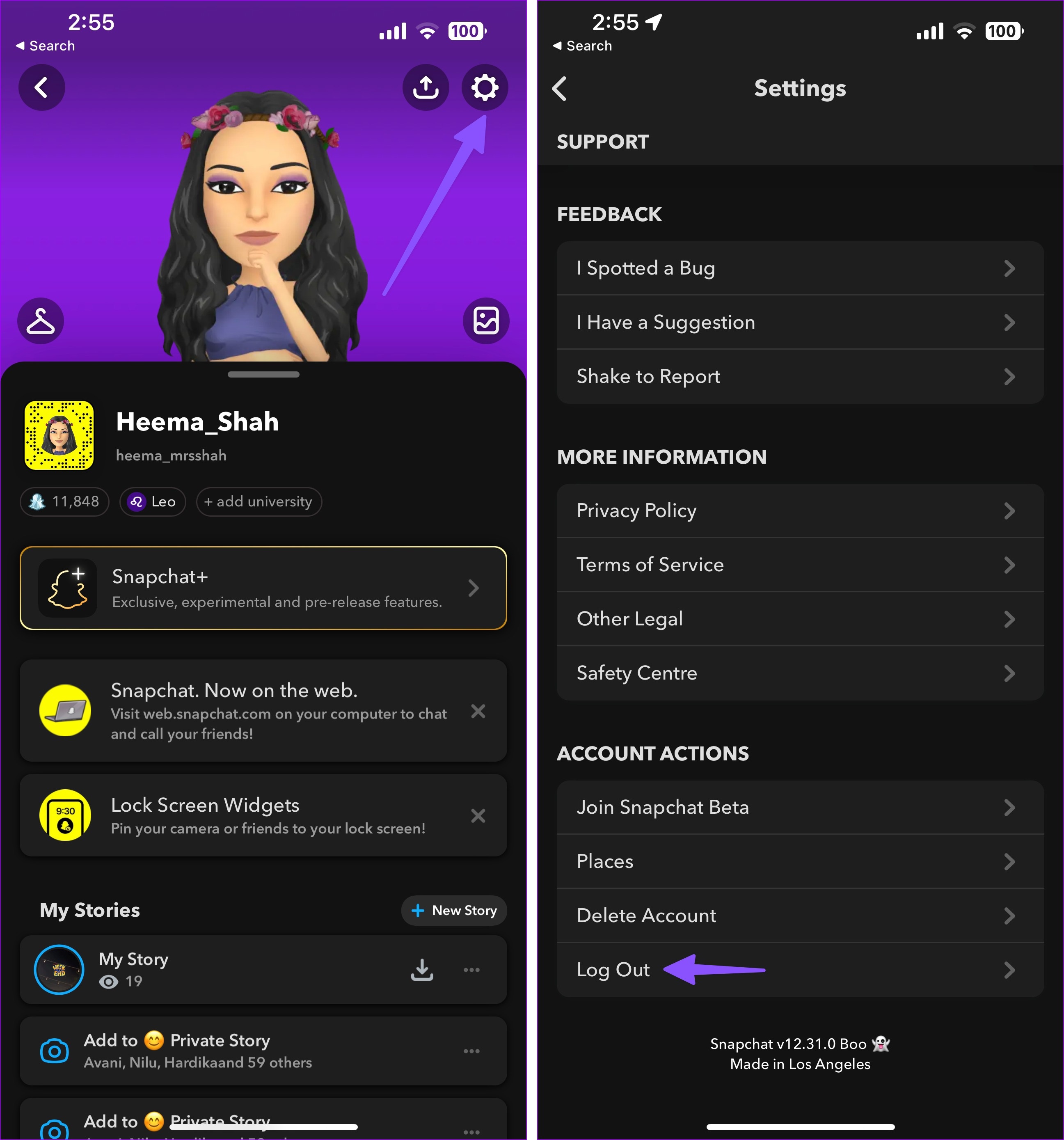
3. lépés: Jelentkezzen ki fiókjából, és koppintson a Fiók eltávolítása lehetőségre a bejelentkezési képernyőn.
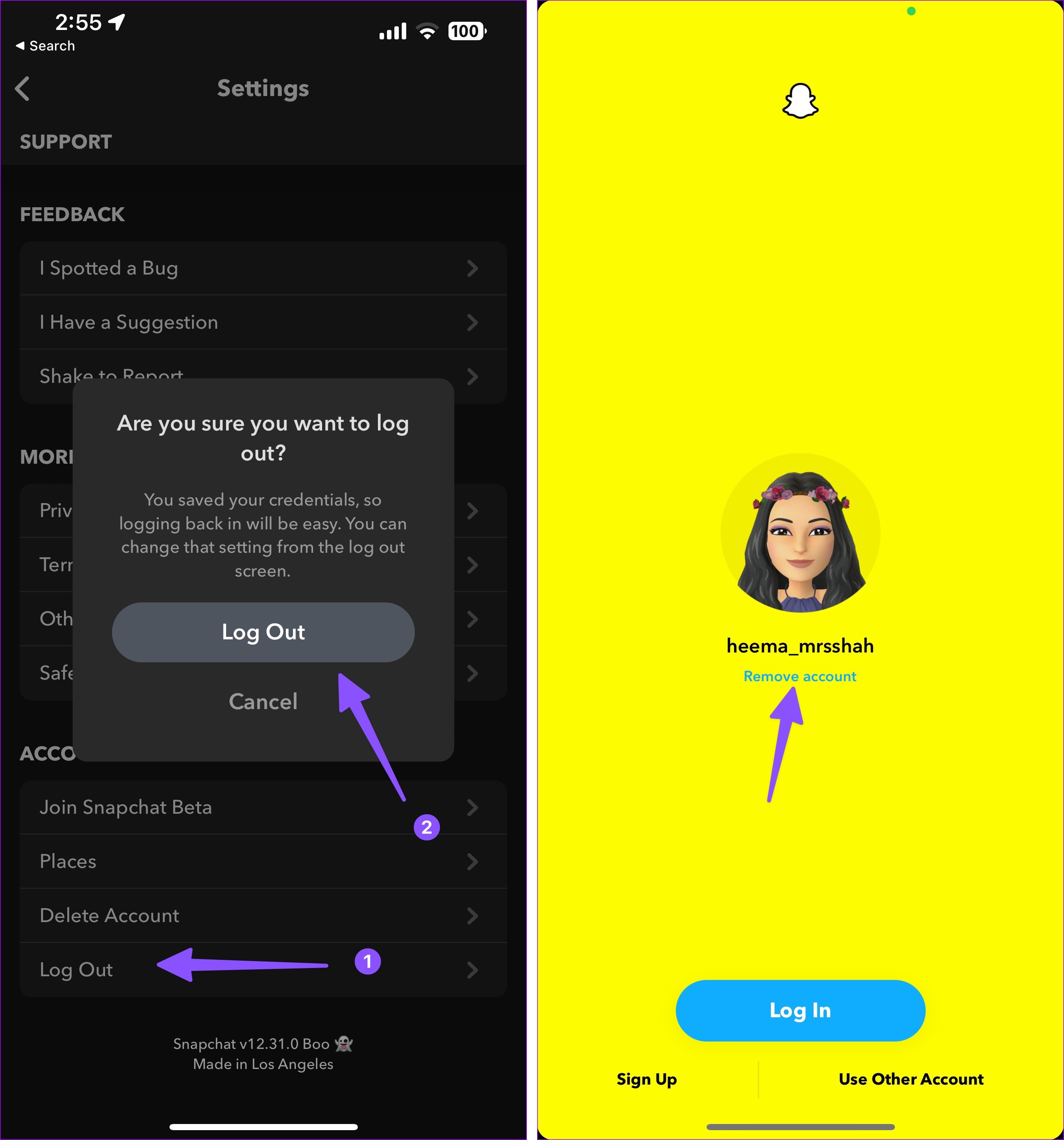
3. A mentett eszközök áttekintése és eltávolítása a Snapchat Webről
A Snapchat már elérhető az interneten. Tekintse meg dedikált bejegyzésünket, hogy elkezdhesse használni kedvenc közösségi médiaalkalmazását az asztalon. Üzeneteket írhat és válaszolhat a Snapchat weben, és kényelmesen kezelheti fiókját. Nézzük meg működés közben.
1. lépés: Nyissa meg a Snapchatet az interneten.
oldalt.
2. lépés: Jelentkezzen be Snapchat-fiókja adataival. Válassza ki fiókját a bal felső sarokban, és nyissa meg a Fiókbeállításokat.
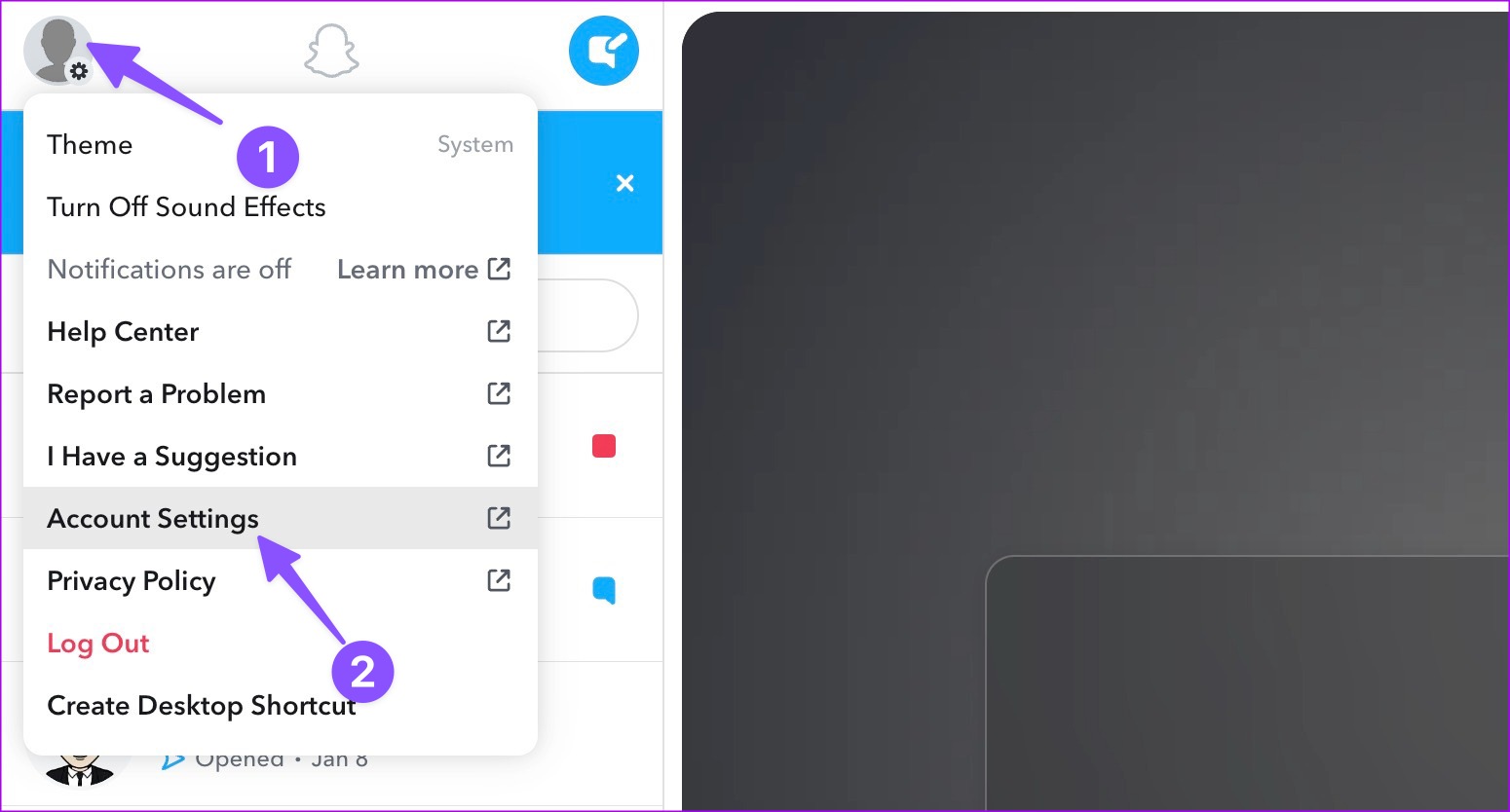
3. lépés: Válassza az Eszközök kezelése lehetőséget.
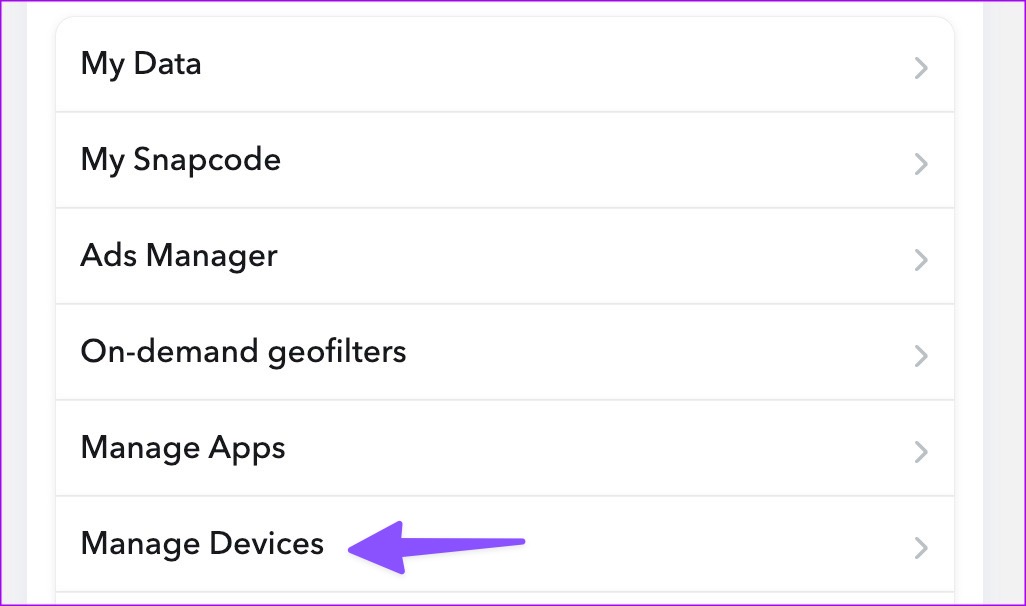
4. lépés: Kattintson a törlés gombra ikont egy ismeretlen eszköz mellett, és válassza a Visszavonás lehetőséget.
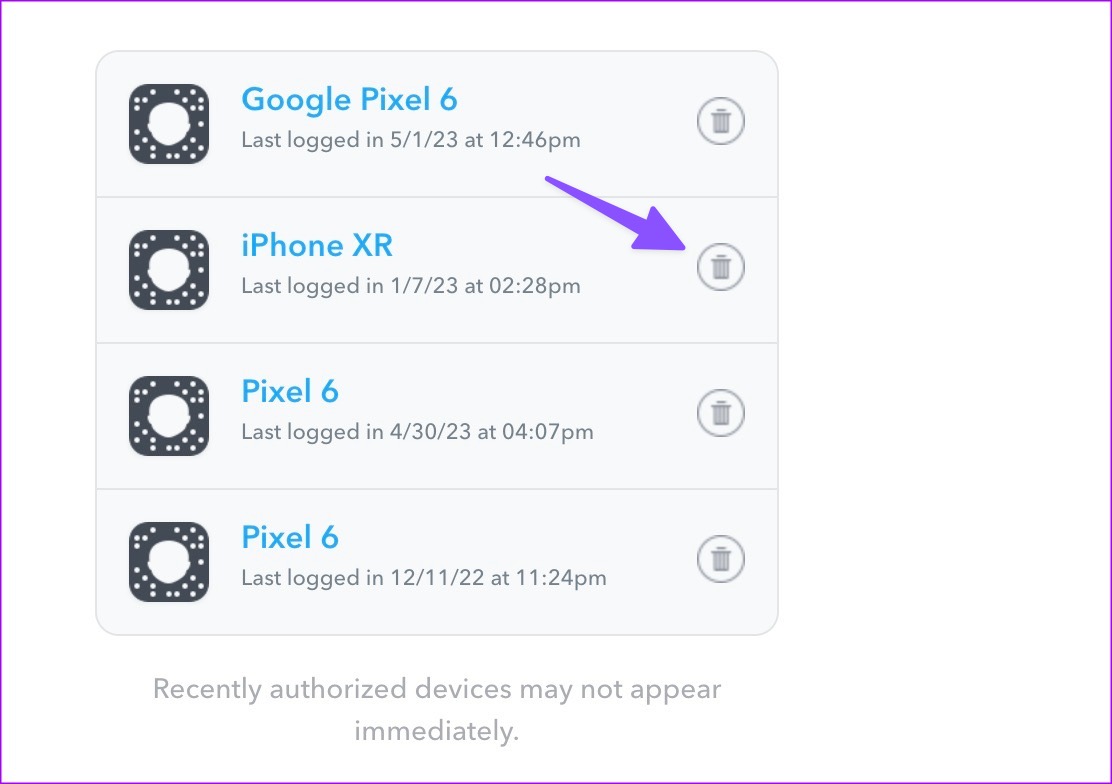
Biztonsági tipp: Engedélyezze a kéttényezős hitelesítést a Snapchaten
Ha gyakran észlel szokatlan bejelentkezési kísérleteket a Snapchat szolgáltatásban, engedélyezze fiókjában a 2FA-t. További biztonsági réteget ad fiókjához, és segít megelőzni az illetéktelen hozzáférést. Íme, mit kell tennie.
1. lépés: Nyissa meg a Snapchatet a telefonján, és lépjen a fiókjába. Válassza ki a beállításokat.
2. lépés: Válassza a Kéttényezős hitelesítést. Koppintson a Folytatás elemre.
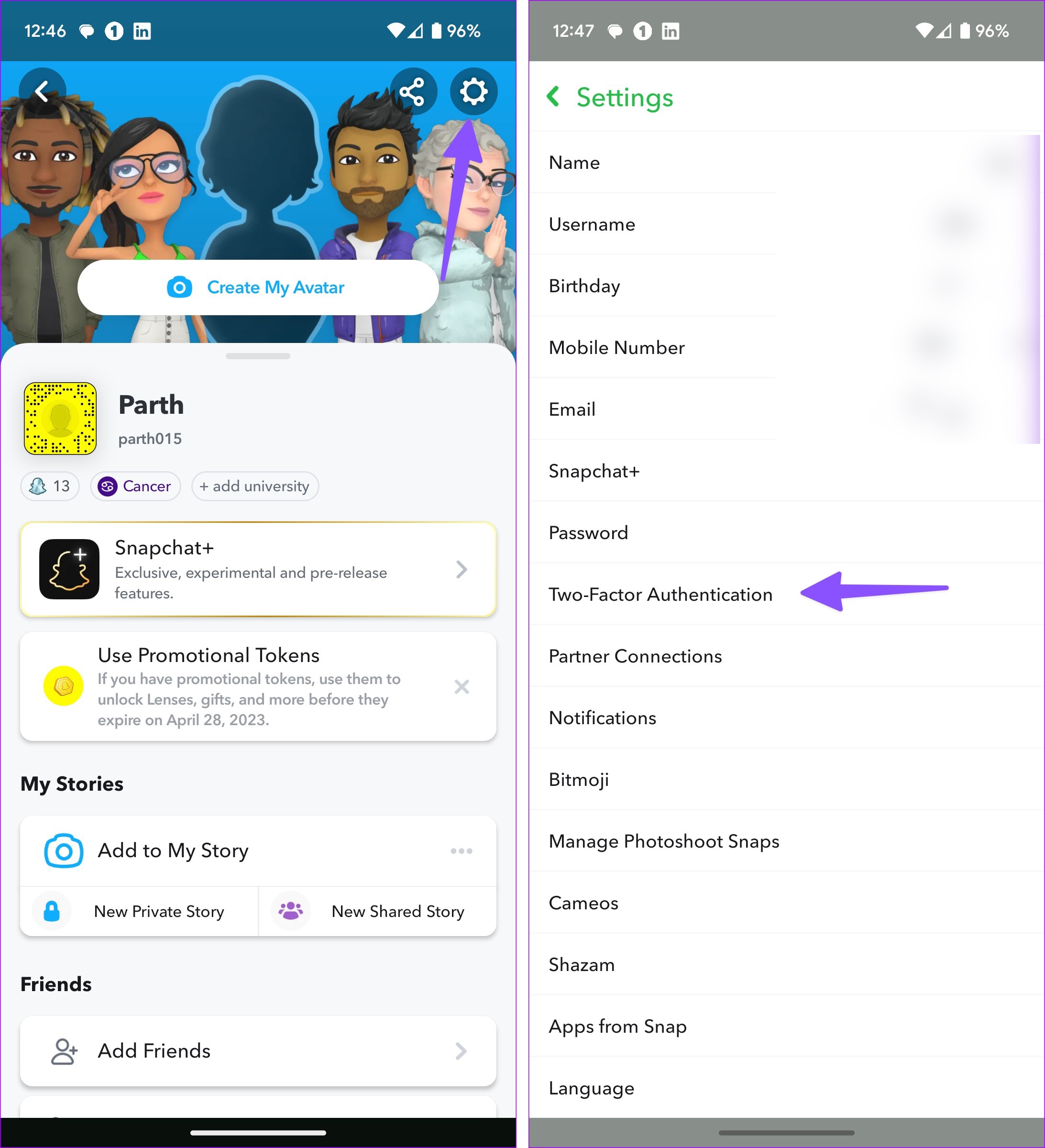
3. lépés: Használhat szöveges ellenőrzést, vagy használhatja az Authentication alkalmazást. Azt javasoljuk, hogy használjon egy dedikált 2FA alkalmazást a hitelesítési kódok generálásához. A szöveges ellenőrzés nem biztonságos a manapság egyre terjedő SIM-csere taktikák miatt.
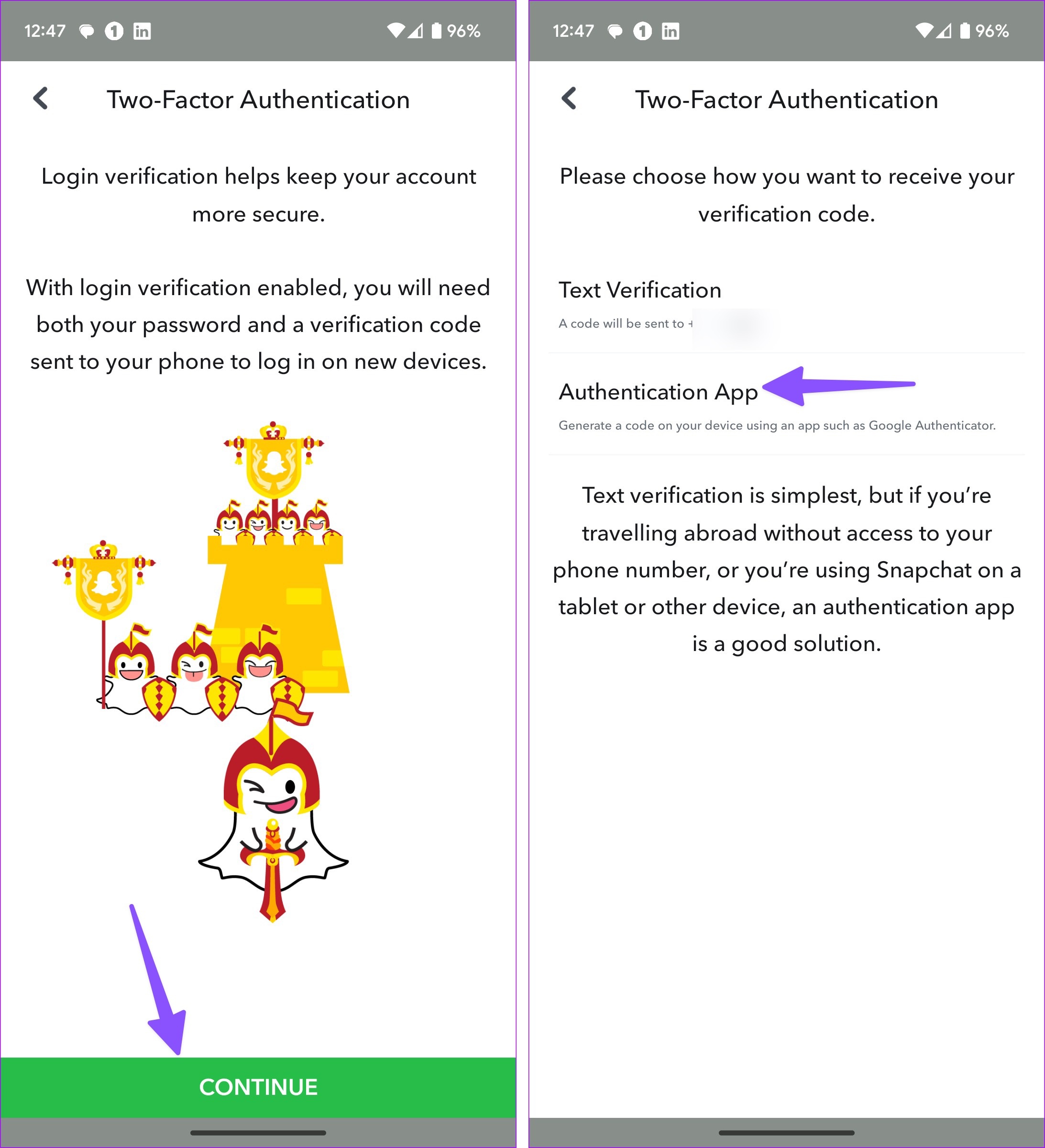
Elolvashatja bejegyzésünket, ahol megtudhatja a legnépszerűbb 2FA-alkalmazásokat iPhone-on és Androidon. Kövesse a képernyőn megjelenő utasításokat a beállítás befejezéséhez.
A Snapchat-fiók kezelése
Nem akarja, hogy bárki is belekukkantson Snapchat-üzeneteibe és történeteibe. Könnyedén áttekintheti mentett Snapchat-fiókjait több eszközön, és eltávolíthatja a feleslegeseket a fiók védelme érdekében.